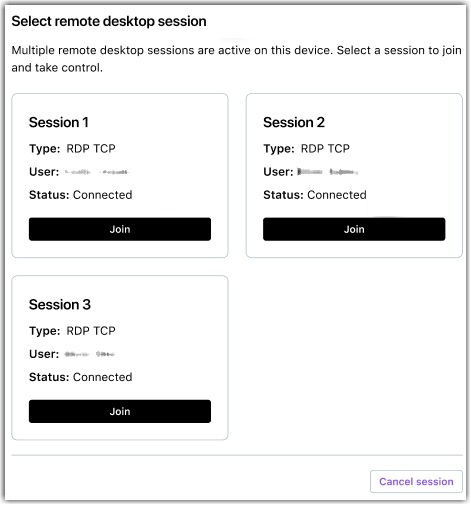Mise à niveau de GoToAssist : Les premières étapes LogMeIn Resolve
Après l'ajout d'appareils à LogMeIn Resolve, vous êtes prêt. Voici les caractéristiques les plus courantes des LogMeIn Resolve
Configurer la sécurité zero trust
Zero Trust crée une couche de sécurité supplémentaire pour protéger votre organisation ainsi que vos agents, même lorsqu’ils travaillent depuis l’extérieur de votre infrastructure de bureau protégée.
What to do next:
articles connexes :
Terminer une session d'assistance en présence de l'utilisateur final.
Terminer une session d'assistance en l'absence de l'utilisateur final.
What to do next:
articles connexes :
Créez un ticket Helpdesk
Article last updated: 10 July, 2024
You are viewing the latest version of this article.